Ausrüstungsanforderungen:

1. Die Schnittstelle ist USB-A und unterstützt die UVC-Kamera

Stecken Sie die Kamera in einen USB-Typ-A-Anschluss am LCD
2. Verwenden Sie ein beliebiges SSH-Remoteverbindungstool auf dem Computer. Nehmen Sie hier als Beispiel die MobaXterm-Software auf einem Windows-Computer: Klicken Sie auf „Sitzung“.

3. Klicken Sie auf „SSH“

4. Geben Sie die IP-Adresse und den Benutzernamen ein und klicken Sie auf OK
IP-Adresse: IP-Adresse des Druckers (Kann durch Klicken auf die Netzwerkoption auf dem Druckerdisplay angezeigt werden) Benutzername: mks Passwort: makerbase
5. Nach der Eingabe des Passworts drücken Sie die Eingabetaste
Hinweis: Das Passwort ist bei der Eingabe nicht sichtbar und wird nicht wie gewohnt angezeigt
6. Eingabe CD-Klipper

Drücken Sie die Eingabetaste, um zum Klipper-Verzeichnis zu gelangen

7. Eingabe
git clone --depth=1 https://github.com/pikvm/ustreamer
Drücken Sie die Eingabetaste, um einen Ustreamer-Videostream von GitHub herunterzuladen

8. Eingabe CD-Ustreamer
Drücken Sie die Eingabetaste, um das ustreamer-Verzeichnis aufzurufen
9. Eingabe machen

Drücken Sie die Eingabetaste und warten Sie, bis die Kompilierung abgeschlossen ist

10. Wählen Sie in der linken Menüleiste der Weboberfläche „Einstellungen“, dann „Kamera“ und klicken Sie auf „+ Kamera hinzufügen“.

11. Geben Sie der Kamera einen Namen, die anderen Parameter sind Standard und klicken Sie auf Hinzufügen


12. Starten Sie den Drucker auf dem Bildschirm neu










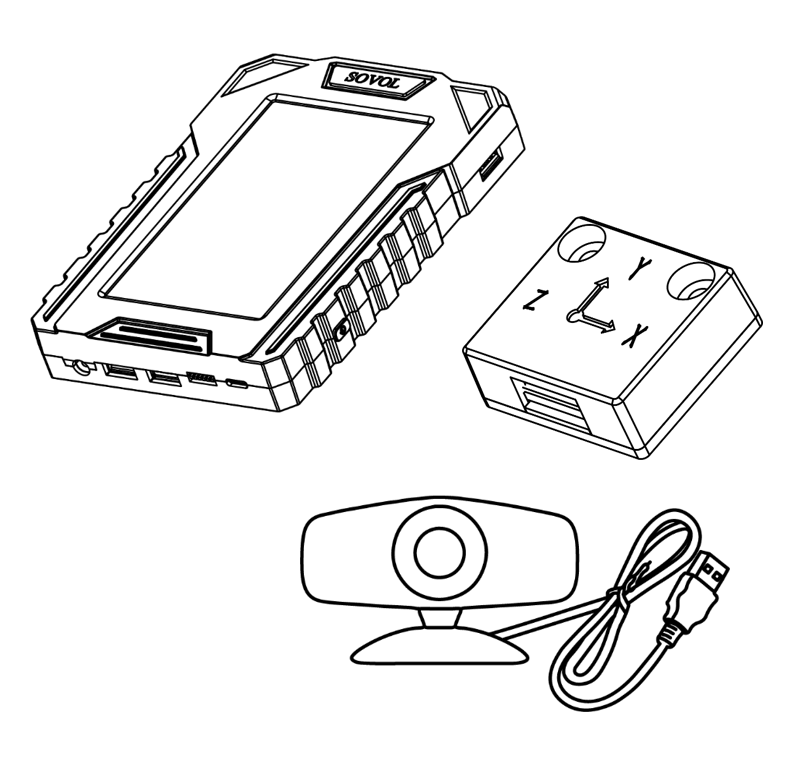







Hinterlasse einen Kommentar
Alle Kommentare werden vor der Veröffentlichung moderiert.
Diese Website ist durch hCaptcha geschützt und es gelten die allgemeinen Geschäftsbedingungen und Datenschutzbestimmungen von hCaptcha.